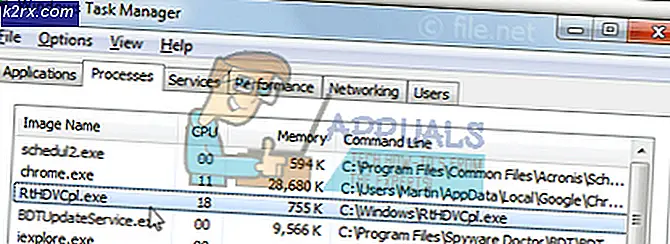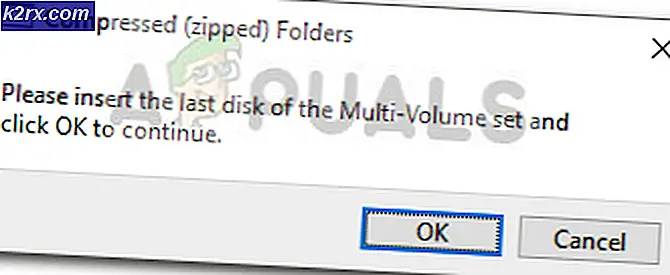Perbaiki: kesalahan soket: 10060, 0x800CCC0E
Socket Error 10060 secara umum menunjukkan bahwa apa pun yang mencoba terhubung ke server tujuan telah habis waktunya. Kesalahan ini biasanya muncul pada klien email Anda, atau ketika Anda mencoba mengakses situs web. Sekarang, itu dapat waktu karena banyak alasan tetapi dengan klien e-mail, biasanya port dan pengaturan dan dengan situs web, mungkin situs web itu turun jika Anda dapat mengakses situs web lain dan bukan situs web, atau situs web mungkin telah memblokir Anda.
Dalam panduan ini, saya akan berfokus pada kesalahan spesifik ini dalam kaitannya dengan klien email seperti Outlook & Windows Live Mail karena ini adalah klien yang paling sering terpengaruh karena pengguna diminta untuk biasanya memasukkan pengaturan secara manual. Secara pribadi, saya tidak akan menyarankan siapa pun untuk menggunakan Outlook atau Windows Live Mail karena dukungannya terbatas, dan kesalahannya berton-ton. Saya akan memberi tahu Anda mana yang saya sarankan di akhir panduan ini.
Pastikan Anda hanya menjalankan satu perangkat lunak anti-virus, dan bukan dua. Jika ada dua, maka uninstall satu karena Anda tidak memerlukan dua, karena ini berarti bahwa dua program dapat memindai satu koneksi / file yang akan mengakibatkannya memblokir; maka time out error.
Selanjutnya, hubungi ISP Anda dan tanyakan detail-detail berikut:
Opsi SMTP Server, Port, dan SSL
IMAP atau POP Server Address, Port, dan opsi SSL
Setelah Anda memiliki ini, buka klien E-mail Anda:
1. Jika Windows Live Mail, klik kanan akun dari panel kiri dan pilih Properties.
TIP PRO: Jika masalahnya ada pada komputer Anda atau laptop / notebook, Anda harus mencoba menggunakan Perangkat Lunak Reimage Plus yang dapat memindai repositori dan mengganti file yang rusak dan hilang. Ini berfungsi dalam banyak kasus, di mana masalah ini berasal karena sistem yang rusak. Anda dapat mengunduh Reimage Plus dengan Mengklik di Sini2. Periksa Tab Lanjut untuk pengaturan port, pastikan itu adalah apa yang disarankan oleh ISP dan Tab Umum untuk alamat server. Klik Terapkan / OK jika Anda telah melakukan perubahan.
lihat gambar di bawah untuk pengaturan port, yang sama untuk Windows Live Mail dan Outlook.
jika ini di Outlook; kemudian:
1. Buka Alat -> Pengaturan Akun
2. Pilih Akun Anda dan klik Ubah
3. Buka Tab Lanjut untuk mengonfirmasi pengaturan port.
4. Pastikan pengaturan server dari tab lain.
Sebagaimana dibahas di atas, klien email yang saya sarankan dan favorit adalah Thunderbird. Ini gratis dan open source, komunitas besar pengguna yang mendukungnya dan sejumlah besar plug-in dan add-on.
Ketika Anda pertama kali menginstalnya, pengaturan e-mail sangat mudah. Ini mengambil semua pengaturan dengan sendirinya. Anda dapat mencobanya sendiri untuk mengetahui alasannya:
https://appuals.com/add-account-thunderbird/
TIP PRO: Jika masalahnya ada pada komputer Anda atau laptop / notebook, Anda harus mencoba menggunakan Perangkat Lunak Reimage Plus yang dapat memindai repositori dan mengganti file yang rusak dan hilang. Ini berfungsi dalam banyak kasus, di mana masalah ini berasal karena sistem yang rusak. Anda dapat mengunduh Reimage Plus dengan Mengklik di Sini